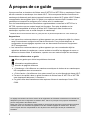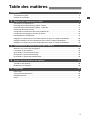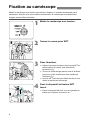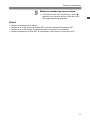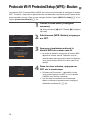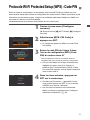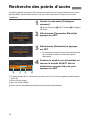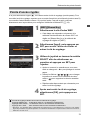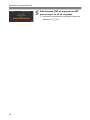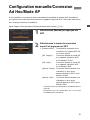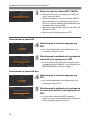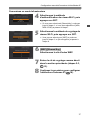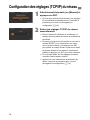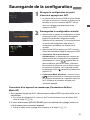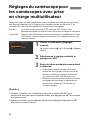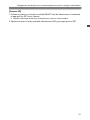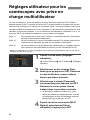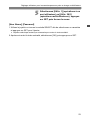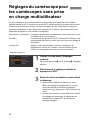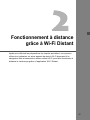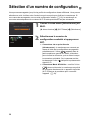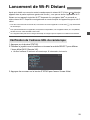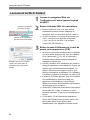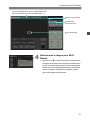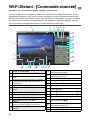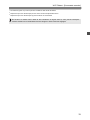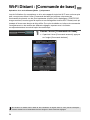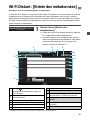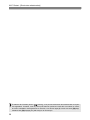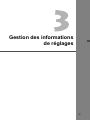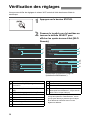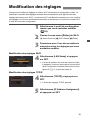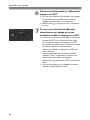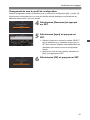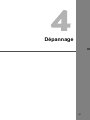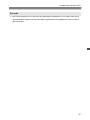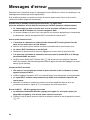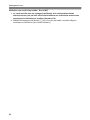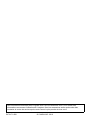Émetteur de fichiers sans fil
WFT-E6 / WFT-E8
Guide pour les modèles Canon EOS C300
F
DIF-0171-000

2
Vous pouvez fixer un émetteur de fichiers sans fil WFT-E6 ou WFT-E8 à un caméscope Canon
afin de connecter le caméscope à un réseau Wi-Fi. Cela vous permet de faire fonctionner le
caméscope à distance à partir de tout appareil connecté au réseau Wi-Fi grâce à Wi-Fi Distant,
une application de navigateur Web. Ce guide vous explique comment fixer l’émetteur à un
caméscope et comment le configurer pour l’utiliser avec un caméscope.*
Pour les caractéristiques et les informations supplémentaires concernant le WFT-E6 ou le
WFT-E8, reportez-vous au mode d’emploi de l’émetteur. Pour plus de détails sur les
caméscopes compatibles et la façon d’utiliser Wi-Fi Distant pour faire fonctionner le
caméscope, reportez-vous au mode d’emploi du caméscope.
*
Certaines des fonctions décrites dans ce guide peuvent ne pas être disponibles sur votre caméscope.
Suppositions
Les instructions contenues dans ce guide supposent que vous disposiez déjà d’un réseau
sans fil correctement configuré et en état de fonctionner. Pour plus de détails sur la
configuration de ces réglages, reportez-vous aux documents fournis avec l’équipement
Wi-Fi correspondant.
Les instructions contenues dans ce guide supposent que vous connaissiez déjà les
opérations de base du caméscope, comme accéder et modifier les réglages du menu ou
afficher les écrans d’état. Si nécessaire, reportez-vous au mode d’emploi du caméscope.
Conventions utilisées dans ce guide
Mises en gardes pour éviter les problèmes éventuels
Informations supplémentaires
A Numéro de page de référence
« Caméscope » fait référence aux caméras numériques de cinéma et aux caméscopes
HD compatibles avec cet accessoire.
« Point d’accès » fait référence à un routeur sans fil ou un point d’accès du réseau Wi-Fi.
Par souci de rapidité, dans ce guide l’émetteur de fichiers sans fil WFT-E6 ou WFT-E8
sera simplement dénommé l’« émetteur ».
Ce guide utilise des illustrations et des captures d’écran du caméscope Canon EOS
C300.
À propos de ce guide
Le réglage de l’émetteur de fichiers sans fil et de l’application Wi-Fi Distant nécessite des connaissances
adéquates quant à la configuration de réseaux Wi-Fi. Canon ne peut pas vous proposer d’assistance
pour la configuration des réseaux Wi-Fi.
Notez que Canon ne peut être tenu responsable en cas de perte de données ou de dommages causés à
l’émetteur dus à une mauvaise configuration ou à des mauvais réglages du réseau Wi-Fi. En outre,
Canon ne peut être tenu responsable en cas de perte ou de dommages causés par l’utilisation de
l’émetteur.
Introduction

3
Introduction 2
À propos de ce guide ......................................................................................................................... 2
Fixation au caméscope ...................................................................................................................... 4
1 Réglages du caméscope et du Wi-Fi 7
Connexion à un réseau Wi-Fi ............................................................................................................ 8
Protocole Wi-Fi Protected Setup (WPS) - Bouton ........................................................................... 10
Protocole Wi-Fi Protected Setup (WPS) - Code PIN ....................................................................... 11
Recherche des points d’accès ......................................................................................................... 12
Configuration manuelle/Connexion Ad Hoc/Mode AP ..................................................................... 15
Configuration des réglages (TCP/IP) du réseau .............................................................................. 18
Sauvegarde de la configuration ....................................................................................................... 19
Réglages du caméscope pour les caméscopes avec prise en charge multiutilisateur .................... 20
Réglages utilisateur pour les caméscopes avec prise en charge multiutilisateur............................ 22
Réglages du caméscope pour les caméscopes sans prise en charge multiutilisateur .................... 24
2 Fonctionnement à distance grâce à Wi-Fi Distant 27
Sélection d’un numéro de configuration........................................................................................... 28
Lancement de Wi-Fi Distant............................................................................................................. 29
Wi-Fi Distant : [Commande avancée] .............................................................................................. 32
Wi-Fi Distant : [Commande de base]............................................................................................... 34
Wi-Fi Distant : [Entrée des métadonnées] ....................................................................................... 35
3 Gestion des informations de réglages 37
Vérification des réglages.................................................................................................................. 38
Modification des réglages ................................................................................................................ 39
4 Dépannage 43
Dépannage ...................................................................................................................................... 44
À propos des réseaux Wi-Fi............................................................................................................. 46
Messages d’erreur ........................................................................................................................... 48
Index ................................................................................................................................................ 51
Table des matières

4
Mettez le caméscope hors tension avant de fixer l’émetteur. L’émetteur est alimenté par le
caméscope. Assurez-vous que la batterie d’alimentation du caméscope est suffisamment
chargée avant d’utiliser l’émetteur.
1
Mettez le caméscope hors tension.
2
Ouvrez le couvre-prise WFT.
3
Fixez l’émetteur.
Alignez la prise de l’émetteur avec la prise WFT du
caméscope tel qu’illustré, puis enfoncez-la
fermement ().
Tournez la vis de serrage dans le sens de la flèche
jusqu’à ce qu’elle s’arrête pour fixer solidement
l’émetteur ().
La prise WFT peut être plus facile d’accès si vous
retirez la manette du caméscope.
4
Fixez le dispositif de fixation WFT
fourni.
Placez le dispositif afin qu’il couvre la goupille de
fixation de l’émetteur et serrez la vis.
Fixation au caméscope
Î

5
Fixation au caméscope
5
Mettez le caméscope sous tension.
Si l’émetteur a été fixé correctement, l’icône
apparaît sur le panneau arrière, à côté de l’icône
de charge restante de la batterie.
Retrait
Mettez le caméscope hors tension.
Desserrez la vis du support de fixation WFT et retirez le dispositif de fixation WFT.
Desserrez la vis de serrage de l’émetteur jusqu’à ce qu’elle tourne librement.
Retirez l’émetteur de la prise WFT du caméscope, puis fermez le couvre-prise WFT.


7
Réglages du
caméscope et du Wi-Fi
Effectuez les réglages du caméscope et du Wi-Fi à l’aide des écrans de
menu du caméscope.

8
Avant d’utiliser l’application Wi-Fi Distant pour commander à distance le caméscope, vous
devez réaliser une connexion sans fil du caméscope (émetteur fixé) à un réseau Wi-Fi via un
point d’accès (routeur sans fil). Pour ce faire, il existe trois méthodes. Pour ce faire, il existe six
méthodes. Celle que vous utiliserez dépend du type et des caractéristiques du point d’accès ou
de l’appareil que vous souhaitez utiliser.
Notez que l’utilisation d’un réseau Wi-Fi non sécurisé peut exposer vos données à un contrôle
par des tiers non autorisés. Tenez compte des risques encourus.
Si votre routeur sans fil prend en charge le protocole Wi-Fi Protected
Setup (WPS), l’installation est plus facile et nécessite une configuration
minimale et aucun mot de passe. Afin de vérifier si votre routeur sans fil
dispose d’un bouton WPS et pour plus de détails sur la façon d’activer le
protocole Wi-Fi Protected Setup, reportez-vous au mode d’emploi de
votre routeur sans fil.
Même si votre routeur sans fil ne dispose pas d’un bouton WPS dédié, il peut prendre en
charge le protocole WPS grâce à un code PIN. Pour la configuration à l’aide d’un code PIN,
vous devez savoir à l’avance comment activer la fonction WPS du routeur sans fil. Pour plus de
détails, reportez-vous au mode d’emploi de votre routeur sans fil.
Si votre routeur sans fil ne prend pas en charge le protocole Wi-Fi Protected Setup (WPS) ou si
vous préférez configurer manuellement les réglages ou utiliser une connexion Ad Hoc pour un
appareil équipé de Wi-Fi, vous pouvez utiliser l’une des quatre options proposées par
l’assistant de connexion.
Recherche des points d’accès
Si votre point d’accès ne prend pas en charge la fonction WPS ou si vous ne parvenez pas à
l’activer, vous pouvez utiliser le caméscope pour rechercher les points d’accès dans cette
zone.
Configuration manuelle
Si le point d’accès que vous souhaitez utiliser fonctionne en mode furtif et ne peut pas être
détecté automatiquement par le caméscope, vous pouvez saisir tous les réglages nécessaires
manuellement. Cette tâche nécessite des connaissances plus approfondies des réglages de
réseaux et du Wi-Fi.
Connexion à un réseau Wi-Fi
[WPS: Button]
[WPS: PIN Code]
[Connection Wizard]

9
Connexion à un réseau Wi-Fi
Mode AP
Lorsque vous effectuez un enregistrement dans un lieu où il n’y existe pas de point d’accès
disponible, le caméscope peut servir de point d’accès sans fil*. Les appareils équipés du Wi-Fi
pourront se connecter directement au caméscope et le faire fonctionner via l’application Wi-Fi
Distant. Ce mode peut s’utiliser uniquement avec les caméscopes compatibles.
* Cette fonction est limitée uniquement aux connexions entre le caméscope et les appareils pris en charge,
équipés du Wi-Fi. Cette fonctionnalité n’est pas la même que celle des points d’accès disponibles dans le
commerce.
Connexion Ad Hoc
Lorsque vous effectuez un enregistrement dans un lieu où il n’existe pas de point d’accès
disponible, vous pouvez connecter le caméscope directement à un unique appareil équipé du
Wi-Fi. Cette connexion peut s’utiliser uniquement avec les caméscopes qui ne sont pas
compatibles avec le mode AP.
Selon le pays/la région d’utilisation, certaines restrictions concernant l’utilisation en extérieur ou
l’utilisation en mode AP/mode Ad Hoc peuvent s’appliquer lors de l’utilisation de la norme sans fil
IEEE802.11a/n/ac sur la bande 5 GHz. Pour plus de détails, consultez Régions d’utilisation et
restrictions (dépliant séparé fourni avec l’émetteur).

10
Le protocole Wi-Fi Protected Setup (WPS) est le moyen le plus simple de configurer le réseau
Wi-Fi. Toutefois, il risque de ne pas fonctionner correctement si plusieurs points d’accès actifs
se trouvent dans la zone. Dans ce cas, essayez d’utiliser l’option [WPS: Pin Code] (A 11) ou
l’option [Connection Wizard] (A 12).
1
Ouvrez le sous-menu [Configurer
nouveau].
[w Autres fonctions] > [Wi-Fi Distant] > [
Configurer
nouveau]
2
Sélectionnez [WPS: Button] et appuyez
sur SET.
3
Appuyez et maintenez enfoncé le
bouton WPS du routeur sans fil.
La durée de pression requise sur le bouton WPS
dépend du routeur sans fil. Reportez-vous au
mode d’emploi de votre routeur sans fil et assurez-
vous que la fonction WPS du routeur sans fil est
activée.
4
Dans les deux minutes, appuyez sur
SET sur le caméscope.
Pendant que [Connexion...] apparaît à l’écran,
vous pouvez appuyer sur SET ou sur la touche
CANCEL pour annuler l’opération.
Une fois que la connexion est correctement
établie, continuez la procédure pour configurer
l’attribution d’adresse IP (A 18).
Protocole Wi-Fi Protected Setup (WPS) - Bouton

11
Dans ce mode de configuration, le caméscope émet un code PIN à huit chiffres que vous
devez ensuite entrer dans l’écran de configuration du routeur sans fil. Même si plusieurs points
d’accès se trouvent dans la zone, il s’agit d’une méthode relativement fiable pour établir une
connexion à l’aide d’un code PIN partagé.
L’établissement de la connexion peut prendre environ une minute.
1
Ouvrez le sous-menu [Configurer
nouveau].
[w Autres fonctions] > [Wi-Fi Distant] > [
Configurer
nouveau]
2
Sélectionnez [WPS: PIN Code] et
appuyez sur SET.
Le caméscope génère et affiche un code PIN à
huit chiffres.
3
Entrez le code PIN de l’étape 2 dans
l’écran de configuration WPS (Code
PIN) du routeur sans fil.
*
*
Pour la plupart des routeurs, vous devez utiliser un
navigateur Web pour accéder à l’écran de configuration.
Pour plus de détails sur la façon d’accéder aux
réglages du routeur sans fil et d’activer le
protocole Wi-Fi Protected Setup (WPS) à l’aide
d’un code PIN, reportez-vous au mode d’emploi de
votre routeur sans fil.
4
Dans les deux minutes, appuyez sur
SET sur le caméscope.
Pendant que [Connexion...] apparaît à l’écran,
vous pouvez appuyer sur SET ou sur la touche
CANCEL pour annuler l’opération.
Une fois que la connexion est correctement
établie, continuez la procédure pour configurer
l’attribution d’adresse IP (A 18).
Protocole Wi-Fi Protected Setup (WPS) - Code PIN

12
L’émetteur détecte les réseaux Wi-Fi actifs environnants et vous pouvez sélectionner le point
d’accès (SSID) souhaité dans la liste. Puis suivez les instructions à l’écran pour terminer
l’installation.
1
Ouvrez le sous-menu [Configurer
nouveau].
[w Autres fonctions] > [Wi-Fi Distant] > [
Configurer
nouveau]
2
Sélectionnez [Connection Wizard] et
appuyez sur SET.
3
Sélectionnez [Automatic] et appuyez
sur SET.
Le caméscope recherche les points d’accès actifs
environnants et affiche une liste des options
disponibles.
4
Poussez le joystick vers le haut/bas ou
tournez la molette SELECT afin de
sélectionner un point d’accès, puis
appuyez sur SET.
Type de réseau Wi-Fi : infrastructure (routeur sans fil) ou Ad Hoc (appareil portable équipé
du Wi-Fi)
Point d’accès crypté
Nom du réseau (SSID)
Point d’accès actuel/Nombre total de points d’accès actifs détectés
Recherche des points d’accès

13
Recherche des points d’accès
Si le point d’accès est crypté (C), vous devez entrer la clé de cryptage (mot de passe). Pour
connaître la clé de cryptage, reportez-vous au mode d’emploi du point d’accès (routeur sans fil)
ou consultez l’administrateur réseau. Si le point d’accès n’est pas crypté, continuez
directement avec la procédure pour configurer l’attribution d’adresse IP (A 18).
1
Sélectionnez la clé d’index WEP.
Cette étape est nécessaire uniquement si la
méthode d’authentification du réseau Wi-Fi est
réglée sur [Shared Key] ou si la méthode de
cryptage est réglée sur [WEP].
2
Sélectionnez [Input], puis appuyez sur
SET pour ouvrir l’écran de clavier et
entrez la clé de cryptage.
3
Utilisez le joystick ou tournez la molette
SELECT afin de sélectionner un
caractère et appuyez sur SET pour
l’ajouter.
Après un moment, le caractère que vous avez
entré se change en « » pour protéger le mot de
passe.
Utilisez les flèches ( / / / ) pour changer
la position du curseur et le caractère de retour
arrière ( ) pour supprimer le dernier caractère
entré.
Répétez cette étape autant que nécessaire pour
entrer la clé de cryptage.
4
Après avoir entré la clé de cryptage,
sélectionnez [OK], puis appuyez sur
SET.
Points d’accès cryptés
[WEP]/[Shared Key]
Les clés de cryptage valides varient selon la méthode de cryptage.
Cryptage WEP 64 bits : 5 caractères ASCII ou 10 caractères hexadécimaux.
Cryptage WEP 128 bits : 13 caractères ASCII ou 26 caractères hexadécimaux.
Cryptage AES / TKIP : 8-63 caractères ASCII ou 64 caractères hexadécimaux.
* Remarque : les caractères ASCII comprennent les numéros de 0 à 9, les lettres de a à z et de A à Z et certains
signes de ponctuation et symboles spéciaux. Les caractères hexadécimaux comprennent les numéros de 0 à 9 et les
lettres de a à f et de A à F.

15
Si vous préférez, vous pouvez entrer manuellement les détails du réseau Wi-Fi souhaité ou
vous pouvez vous connecter directement à un appareil équipé du Wi-Fi. Suivez les instructions
sur l’écran pour terminer l’installation.
Après l’étape 2 de la procédure Recherche des points d’accès (A 12) :
1
Sélectionnez [Manual] et appuyez sur
SET.
2
Sélectionnez le mode de connexion
sans fil et appuyez sur SET.
[Infrastructure] : Configuration manuelle d’une
connexion à un réseau Wi-Fi via
un routeur sans fil.
[AP 11b/g/n]* : Connexion directe en mode AP
à un appareil équipé du Wi-Fi
sur la bande 2,4 GHz.
[AP 11a/n]* : Connexion directe en mode AP
à un appareil équipé du Wi-Fi
sur la bande 5 GHz.
[Ad Hoc 11b/g]** : Connexion Ad Hoc directe à un
ordinateur ou à un autre
appareil équipé du Wi-Fi sur la
bande 2,4 GHz.
[Ad Hoc 11a]** : Connexion Ad Hoc directe à un
ordinateur ou à un autre
appareil équipé du Wi-Fi sur la
bande 5 GHz.
*
Uniquement pour les caméscopes compatibles avec le
mode AP.
**
Uniquement pour les caméscopes qui ne sont pas
compatibles avec le mode AP.
Configuration manuelle/Connexion
Ad Hoc/Mode AP

16
Configuration manuelle/Connexion Ad Hoc/Mode AP
3
Entrez le nom du réseau Wi-Fi (SSID).
Sélectionnez [Input], puis appuyez sur SET pour
ouvrir l’écran de clavier.
Utilisez le joystick ou tournez la molette SELECT
afin de sélectionner un caractère et appuyez sur
SET pour l’ajouter. Répétez cette étape autant que
nécessaire pour entrer le SSID.
Après avoir entré le SSID, sélectionnez [OK], puis
appuyez sur SET.
Sélectionnez [OK] et appuyez sur SET.
Connexions en mode AP
4
Sélectionnez le canal et appuyez sur
SET.
Les canaux disponibles sont différents pour les
connexions 11b/g/n et 11a/n.
5
Sélectionnez la méthode de cryptage du
mode AP, puis appuyez sur SET.
Si vous sélectionnez [Open/No encryption] (sans
cryptage), passez à l’étape 8 ; si vous sélectionnez
[WPA2-PSK/AES], continuez à l’étape 7.
Connexions en mode Ad Hoc
4
Sélectionnez le canal et appuyez sur
SET.
Les canaux disponibles sont différents pour les
connexions 11b/g et 11a.
5
Sélectionnez la méthode de cryptage de
la connexion Ad Hoc, puis appuyez sur
SET.
Si vous avez sélectionné [WEP], passez à
l’étape 6 ; si vous avez sélectionné [No encryption]
(sans cryptage), passez à l’étape 8.

17
Configuration manuelle/Connexion Ad Hoc/Mode AP
Connexions en mode Infrastructure
4
Sélectionnez la méthode
d’authentification du réseau Wi-Fi, puis
appuyez sur SET.
Si vous avez sélectionné [Shared Key], continuez
jusqu'à l’étape 6 ; si vous avez sélectionné [WPA,
WPA-2-PSK] et passez à l’étape 7.
5
Sélectionnez la méthode de cryptage du
réseau Wi-Fi, puis appuyez sur SET.
Vous pouvez sélectionner [WEP] et continuer
jusqu'à l’étape 6, ou [No encryption] et passer à
l’étape 8.
6
Sélectionnez la clé d’index WEP.
7
Entrez la clé de cryptage comme décrit
dans la section précédente (étapes 2-3,
A 13).
8
Continuez la procédure pour configurer
l’attribution d’adresse IP (A 18).
[WEP]/[Shared Key]

18
1
Sélectionnez [Automatic] ou [Manual] et
appuyez sur SET.
Si vous avez sélectionné [Automatic], les réglages
IP sont attribués automatiquement. Continuez la
procédure pour revoir et sauvegarder la
configuration (A 19).
2
Entrez les réglages TCP/IP du réseau
manuellement.
Entrez l’adresse IP attribuée au caméscope, le
masque de sous-réseau du réseau et la passerelle
par défaut.
Poussez le joystick vers le haut/bas ou tournez la
molette SELECT pour sélectionner une valeur
pour le premier champ, puis appuyez sur SET
pour passer au champ suivant. Après avoir rempli
les quatre champs d’une adresse, sélectionnez
[Valider] et appuyez sur SET pour entrer l’adresse.
Pour plus de détails sur les réglages du réseau,
consultez l’administrateur réseau.
Après avoir entré l’adresse de la passerelle par
défaut, continuez la procédure pour revoir et
sauvegarder la configuration (A 19).
Configuration des réglages (TCP/IP) du réseau

19
1
Revoyez la configuration du point
d’accès et appuyez sur SET.
Le premier écran montre le SSID du point d’accès
et le type de connexion. Poussez le joystick vers le
haut/bas ou tournez la molette SELECT afin de
revoir les réglages supplémentaires avant
d’appuyer sur SET.
2
Sauvegardez la configuration actuelle.
Sélectionnez le numéro de configuration souhaité
et appuyez sur SET. Vous pouvez sauvegarder
jusqu’à cinq profils de configuration réseau
différents sur le caméscope. Si vous sélectionnez
un numéro de configuration déjà utilisé, la
configuration précédente est écrasée par la
nouvelle.
Sélectionnez [OK] et appuyez sur SET. Lorsque
l’écran de confirmation apparaît, appuyez sur SET.
Connexions via un point d’accès
(Infrastructure) : le caméscope se connecte au
réseau à l’aide de la configuration sauvegardée
précédemment. L’icône apparaît dans la
partie supérieure gauche de l’écran, d’abord en
jaune lors de la connexion, puis en blanc lorsque
la connexion est établie. Sur le panneau arrière,
les barres de l’icône indiquent la puissance du
signal Wi-Fi.
Connexions Mode AP/Ad Hoc : une fois l’icône
devenue blanche, le caméscope est prêt à
se connecter directement à un appareil équipé du
Wi-Fi. Effectuez la procédure suivante pour
connecter l’appareil.
Connexion d’un appareil au caméscope (Connexions Ad Hoc/
Mode AP)
1 Sur l’appareil équipé de Wi-Fi, sélectionnez le même SSID que celui défini sur le
caméscope.
Sur l’écran de réglages Wi-Fi, activez le Wi-Fi et sélectionnez le nom du réseau Wi-Fi
choisi à l’étape 3 (A 16).
2 Si vous sélectionnez [WPA2-PSK/AES] pour la méthode de cryptage, entrez un
mot de passe pour connecter l’appareil.
Entrez la même clé de cryptage (mot de passe) qu’à l’étape 7 (A 17).
Sauvegarde de la configuration

20
Vous pouvez régler un code d’identification unique du caméscope et désigner le port devant
être utilisé par l’application Wi-Fi Distant lorsque l’émetteur accède au réseau Wi-Fi. La
connexion Wi-Fi est désactivée pendant que vous modifiez ces réglages.
[Port No.] Le numéro de port (protocole HTTP) utilisé par Wi-Fi Distant. Il est
généralement réglé sur le port 80, mais vous pouvez le changer si nécessaire.
[Camera ID] Règle un code d’identification unique du caméscope, qui apparaîtra sur l’écran
Wi-Fi Distant. Cela est pratique si vous utilisez une configuration de prise de
vue multi-caméras.
1
Ouvrez le sous-menu [Réglages
caméra].
[w Autres fonctions] > [Wi-Fi Distant] > [Réglages
caméra]
2
Sélectionnez le réglage souhaité et
appuyez sur SET.
3
Entrez la valeur souhaitée comme décrit
ci-dessous.
Si nécessaire, répétez les étapes 2 et 3 pour
modifier les deux réglages. Lorsque vous avez
terminé de modifier les réglages, sélectionnez
[L], appuyez sur SET, puis fermez le menu.
Lorsque vous fermez le menu après avoir modifié
les réglages du caméscope, le caméscope se
reconnecte au réseau Wi-Fi en utilisant les
nouveaux réglages.
[Port No.]
1 Poussez le joystick vers le haut/bas ou tournez la molette SELECT pour
sélectionner une valeur pour le premier champ, puis appuyez sur SET pour passer
au champ suivant.
2 Après avoir rempli tous les champs, sélectionnez [Valider] et appuyez sur SET
pour entrer le numéro de port.
Réglages du caméscope pour
les caméscopes avec prise
en charge multiutilisateur
La page est en cours de chargement...
La page est en cours de chargement...
La page est en cours de chargement...
La page est en cours de chargement...
La page est en cours de chargement...
La page est en cours de chargement...
La page est en cours de chargement...
La page est en cours de chargement...
La page est en cours de chargement...
La page est en cours de chargement...
La page est en cours de chargement...
La page est en cours de chargement...
La page est en cours de chargement...
La page est en cours de chargement...
La page est en cours de chargement...
La page est en cours de chargement...
La page est en cours de chargement...
La page est en cours de chargement...
La page est en cours de chargement...
La page est en cours de chargement...
La page est en cours de chargement...
La page est en cours de chargement...
La page est en cours de chargement...
La page est en cours de chargement...
La page est en cours de chargement...
La page est en cours de chargement...
La page est en cours de chargement...
La page est en cours de chargement...
La page est en cours de chargement...
La page est en cours de chargement...
La page est en cours de chargement...
La page est en cours de chargement...
La page est en cours de chargement...
-
 1
1
-
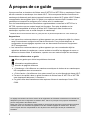 2
2
-
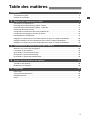 3
3
-
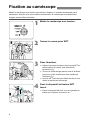 4
4
-
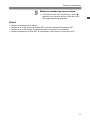 5
5
-
 6
6
-
 7
7
-
 8
8
-
 9
9
-
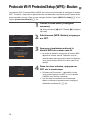 10
10
-
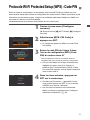 11
11
-
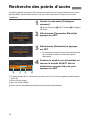 12
12
-
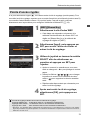 13
13
-
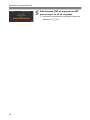 14
14
-
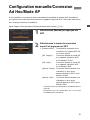 15
15
-
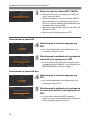 16
16
-
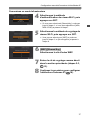 17
17
-
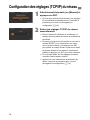 18
18
-
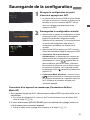 19
19
-
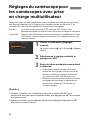 20
20
-
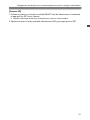 21
21
-
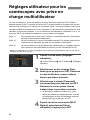 22
22
-
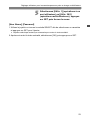 23
23
-
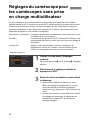 24
24
-
 25
25
-
 26
26
-
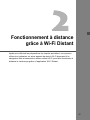 27
27
-
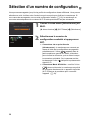 28
28
-
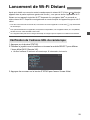 29
29
-
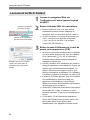 30
30
-
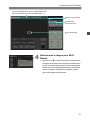 31
31
-
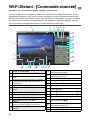 32
32
-
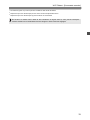 33
33
-
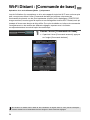 34
34
-
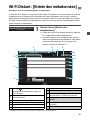 35
35
-
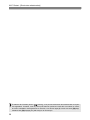 36
36
-
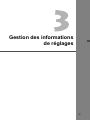 37
37
-
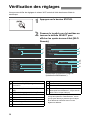 38
38
-
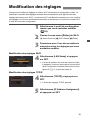 39
39
-
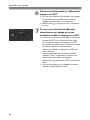 40
40
-
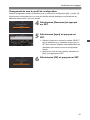 41
41
-
 42
42
-
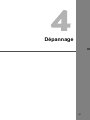 43
43
-
 44
44
-
 45
45
-
 46
46
-
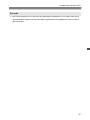 47
47
-
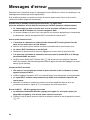 48
48
-
 49
49
-
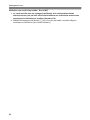 50
50
-
 51
51
-
 52
52
-
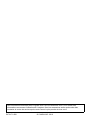 53
53
Canon EOS C300 PL Manuel utilisateur
- Taper
- Manuel utilisateur
- Ce manuel convient également à
Documents connexes
-
Canon EOS C500 PL Manuel utilisateur
-
Canon EOS C300 Mark II Manuel utilisateur
-
Canon XF200 Manuel utilisateur
-
Canon EOS C100 Mark II Mode d'emploi
-
Canon XC10 Mode d'emploi
-
Canon XF405 Manuel utilisateur
-
Canon EOS C700 FF Manuel utilisateur
-
Canon XA30 Manuel utilisateur
-
Canon XA25 Manuel utilisateur
-
Canon LEGRIA HF G40 Manuel utilisateur